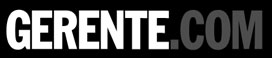Publicado: enero 21, 2025, 10:05 am
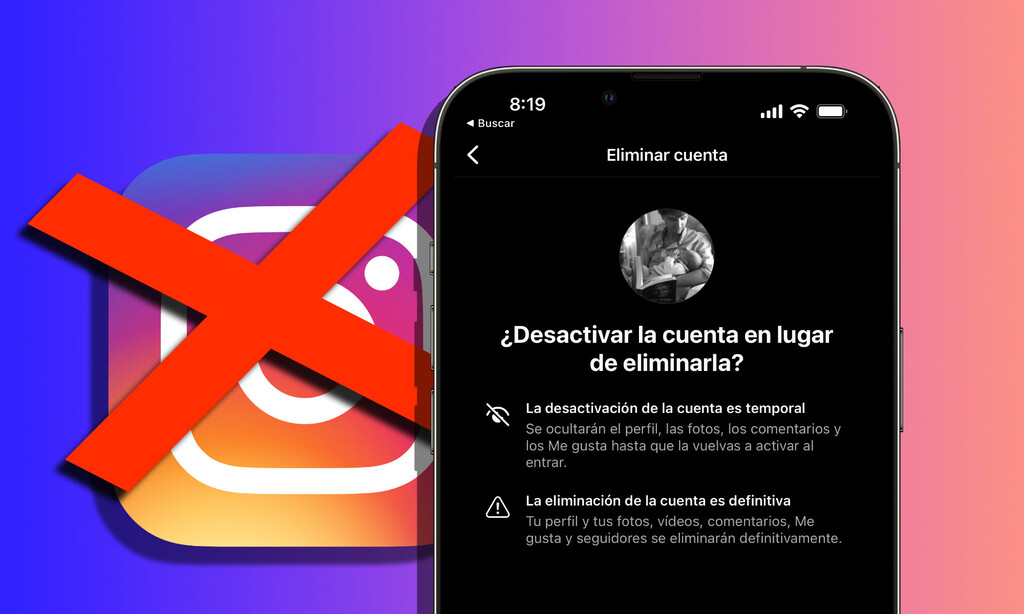
Ya sea porque necesitas una pausa temporal, porque quieres erradicar todos tus datos de Instagram o porque ya no estás cómodo con las políticas de META, en este artículo te contamos cómo borrar tu perfil de Instagram. Eso sí, ya te adelantamos que para eliminar de forma irreversible la cuenta debes iniciar sesión y enviar una solicitud a través de la configuración de privacidad. Si sigues adelante, tendrás un periodo de gracia de un mes: 30 días después de la solicitud ya no podrás recuperar tu cuenta. Sin embargo, si inicias sesión antes de la fecha límite de eliminación, tu solicitud de eliminación del perfil se cancelará.
Instagram ha cambiado este 2025 el diseño de su interfaz y no ha sentado precisamente bien. La aplicación propiedad de META ya no usará la cuadrícula con miniaturas en formato 1:1, sino que optará por un formato similar al 4:3. Hace apenas unas horas supimos que Instagram integraría una herramienta de edición de vídeo, Edits, para contrarrestar a otras apps como CapCut. Y es que parece que la red social está probando una serie de cambios para luchar contra su principal enemigo, TikTok.
Cómo borrar tu cuenta de Instagram desde el iPhone
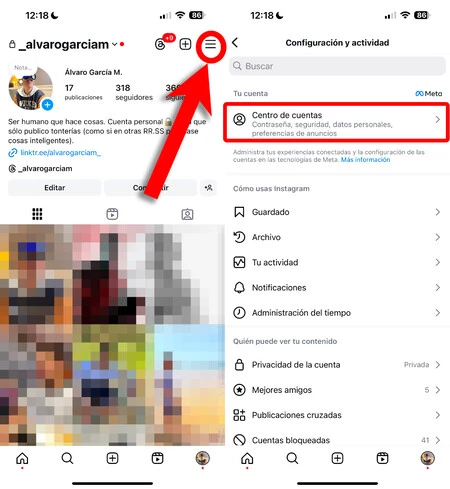
El proceso para eliminar tu perfil de Instagram es sencillo. Basta con que entremos en la configuración de la aplicación, y sigamos estos pasos:
- Toca sobre el menú desplegable, en el icono de las tres flechas.
- Y ahora accede a tu ‘Centro de cuentas‘ en el apartado superior, tal y como se ve en la imagen superior.
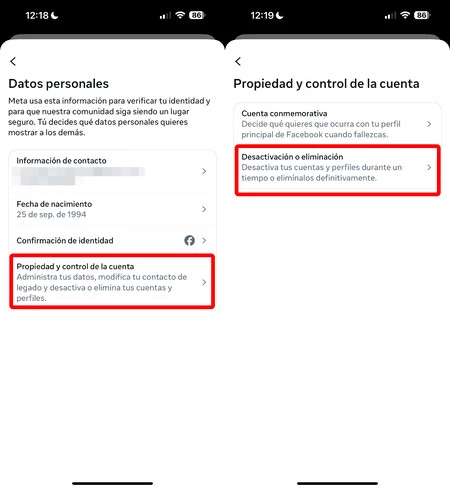
- Una vez en la nueva ventana, toca ‘Propiedad y control de la cuenta‘.
- Y ahora elige la opción ‘Desactivación o eliminación‘.
Gracias a las nuevas normas de la App Store evitamos tener que iniciar sesión en la web de Instagram para eliminar la cuenta. Cierto es que para muchos de los que leemos Applesfera esto sería de lo más simple, pero para algunas personas esta complejidad añadida es demasiada, a veces incluso para actualizar la app de Instagram a una nueva versión.
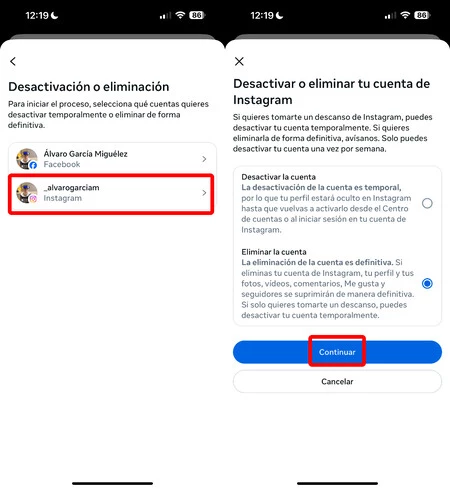
- Finalmente, elige tu cuenta de Instagram, la cual puedes distinguirla por el icono de la app
- Y finalmente toca sobre ‘Eliminar cuenta‘. Dale al botón azul de ‘Continuar‘ y ya podrás completar el proceso.
Cómo eliminar Instagram desde un PC o Mac
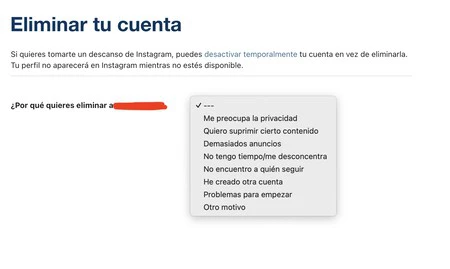
Si quieres hacer este proceso desde un ordenador Mac o PC con Windows, el proceso también es muy sencillo.
- Entra en la página https://www.instagram.com/accounts/remove/request/permanent/
- Elige tu cuenta y toca en ‘Solicitar eliminación‘ pero ten encuenta que te preguntará las razones por las que quieres eliminar tu cuenta. Verás el mensaje que dice «¿Por qué quieres eliminar [tu nombre de usuario]?»
- Elige un motivo, escribe tu contraseña en el cuadro de texto que aparece y finalmente haz clic en el botón ‘Eliminar‘.
Recuerda, como decíamos al comienzo, que tu perfil se desactivará durante treinta (30) días antes de eliminarse de forma definitiva. Si durante este lapso de tiempo cambias de opinión, puedes cancelar el proceso de eliminación simplemente iniciando sesión antes de que finalice dicho periodo. Sean cuales sean tus razones, si no accedes a tu perfil, tras un mes de inactividad, la cuenta se habrá erradicado para siempre.
En Applesfera | Meta ha hecho lo que mejor sabe y clona a Capcut. Esta es su nueva herramienta para Instagram, Edits
En Applesfera | Estos son los mejores consejos para que sus vídeos parezcan rodados para cine (y con un iPhone)
(function() {
window._JS_MODULES = window._JS_MODULES || {};
var headElement = document.getElementsByTagName(‘head’)[0];
if (_JS_MODULES.instagram) {
var instagramScript = document.createElement(‘script’);
instagramScript.src = ‘https://platform.instagram.com/en_US/embeds.js’;
instagramScript.async = true;
instagramScript.defer = true;
headElement.appendChild(instagramScript);
}
})();
–
La noticia
Cómo eliminar la cuenta de Instagram desde el iPhone, desactivarla temporalmente o borrarla para siempre
fue publicada originalmente en
Applesfera
por
Isra Fdez
.